Med Power Query har det blivit enklare att arbeta med data spridda över kalkylblad eller till och med arbetsböcker.
En av de saker där Power Query kan spara mycket tid är när du måste slå samman tabeller med olika storlekar och kolumner baserat på en matchande kolumn.
Nedan finns en video där jag visar exakt hur jag slår ihop tabeller i Excel med Power Query.
Om du föredrar att läsa texten framför att titta på en video, nedan finns de skriftliga instruktionerna.
Antag att du har en tabell enligt nedan:

Denna tabell innehåller de data jag vill använda, men det saknas fortfarande två viktiga kolumner - "Produkt -ID" och "Region" där säljaren är verksam.
Denna information tillhandahålls som separata tabeller enligt nedan:

För att få all denna information till en enda tabell måste du slå samman dessa tre tabeller så att du sedan kan skapa en pivottabell och analysera den eller använda den för andra rapporterings-/instrumentpanelsändamål.
Och med sammanslagning menar jag inte en enkel kopieringspasta.
Du måste kartlägga relevanta poster från tabell 1 med data från tabell 2 och 3.
Nu kan du lita på VLOOKUP eller INDEX/MATCH för att göra detta.
Eller om du är en VBA -susare kan du skriva en kod för att göra detta.
Men dessa alternativ är tidskrävande och komplicerade jämfört med Power Query.
I den här självstudien visar jag hur du slår samman dessa tre Excel -tabeller till en.
För att denna teknik ska fungera måste du ha anslutande kolumner. Till exempel, i tabell 1 och tabell 2, är den vanliga kolumnen "artikel", och i tabell 1 och tabell 3 är den vanliga kolumnen "säljare". Observera också att det inte bör upprepas i dessa anslutande kolumner.Obs! Power Query kan användas som ett tillägg i Excel 2010 och 2013 och är en inbyggd funktion från Excel 2016 och framåt. Baserat på din version kan vissa bilder se annorlunda ut (bildfångster som används i den här självstudien är från Excel 2016).
Slå samman tabeller med hjälp av Power Query
Jag har namngett dessa tabeller enligt nedan:
- Tabell 1 - Sales_Data
- Tabell 2 - Pdt_Id
- Tabell 3 - Område
Det är inte obligatoriskt att byta namn på dessa tabeller, men det är bättre att ge namn som beskriver vad tabellen handlar om.
På en gång kan du bara slå ihop två tabeller i Power Query.
Så vi måste först slå ihop tabell 1 och tabell 2 och sedan slå ihop tabell 3 till det i nästa steg.
Sammanfogning av tabell 1 och tabell 2
För att slå samman tabeller måste du först konvertera dessa tabeller till anslutningar i Power Query. När du väl har anslutningarna kan du enkelt slå ihop dessa.
Här är stegen för att spara en Excel -tabell som en anslutning i Power Query:
- Markera en cell i tabellen Sales_Data.
- Klicka på fliken Data.

- Klicka på "Från tabell/intervall" i gruppen Get & Transform. Detta öppnar frågeredigeraren.

- Klicka på fliken "Arkiv" i frågeredigeraren.

- Klicka på alternativet "Stäng och ladda till".

- I dialogrutan "Importera data" väljer du "Skapa endast anslutning".

- Klicka på OK.
Stegen ovan skulle skapa en anslutning med namnet Sales_Data (eller ett namn som du har gett till Excel -tabellen).
Upprepa ovanstående steg för tabell 2 och tabell 3.
Så när du är klar kommer du att ha tre anslutningar (med namnet Sales_Data, Pdt_Id och Region).

Låt oss nu se hur du slår ihop tabellen Sales_Data och Pdt_Id.
- Klicka på fliken Data.

- Klicka på Hämta data i gruppen Hämta och omvandla data.

- Klicka på Kombinera frågor i rullgardinsmenyn.
- Klicka på Slå ihop. Detta öppnar dialogrutan Slå ihop.

- I dialogrutan Sammanfoga väljer du "Sales_Data" från den första rullgardinsmenyn.

- Välj "Pdt_Id" från den andra rullgardinsmenyn.

- Klicka på kolumnen "Artikel" i förhandsgranskningen "Sales_Data". Om du gör detta markeras hela kolumnen.
- Klicka på kolumnen "Artikel" i förhandsgranskningen "Pdt_Id". Om du gör detta markeras hela kolumnen.

- I rullgardinsmenyn 'Gå med' väljer du 'Vänster yttre (allt från första, matchning från andra)'.

- Klicka på OK.
Stegen ovan öppnar frågeredigeraren och visar dig data från Sales_Data med ytterligare en kolumn (i Pdt_Id).

Slå samman Excel -tabellerna (tabell 1 och 2)
Nu kommer processen med att slå ihop tabellerna att ske i frågeredigeraren med följande steg:
- I den extra kolumnen (Pdt_Id), klicka på den dubbelspetsade pilen i rubriken.

- Avmarkera alla kolumnnamn i alternativrutan som öppnas och välj endast Artikel. Detta beror på att vi redan har kolumnen produktnamn i den befintliga tabellen, och vi vill bara ha produkt -ID för varje produkt.
- Avmarkera alternativet "Använd det ursprungliga kolumnnamnet som prefix".
- Klicka på Ok.
Detta skulle ge dig den resulterande tabellen som har varje post från Sales_Data -tabellen och en ytterligare kolumn som också har produkt -id (från Pdt_Id -tabellen).
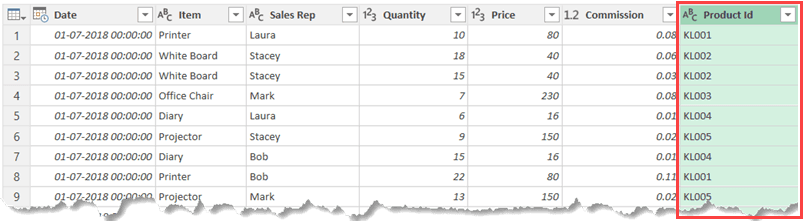
Om du bara vill kombinera två tabeller kan du ladda den här Excel -filen du är klar.
Men vi har tre bord att slå ihop, så det finns mer arbete att göra.
Du måste spara den resulterande tabellen som en anslutning (så att vi kan använda den för att slå ihop den med tabell 3).
Här är stegen för att spara denna sammanslagna tabell (med data från Sales_Data och Pdt_Id -tabellen) som en anslutning:
- Klicka på fliken Arkiv
- Klicka på alternativet "Stäng och ladda till".
- I dialogrutan "Importera data" väljer du "Skapa endast anslutning".
- Klicka på OK.
Detta sparar de nyligen sammanslagna data som en anslutning. Du kan byta namn på denna anslutning om du vill.

Slå samman tabell 3 med den resulterande tabellen
Processen att slå ihop den tredje tabellen med den resulterande tabellen (som vi fick genom att slå ihop tabell 1 och tabell 2) är exakt densamma.
Här är stegen för att slå samman dessa tabeller:
- Klicka på fliken Data.
- Klicka på "Hämta data" i gruppen Hämta och omvandla data.
- Klicka på "Kombinera frågor" i rullgardinsmenyn.
- Klicka på "Slå ihop". Detta öppnar dialogrutan Slå ihop.
- I dialogrutan Sammanfoga väljer du "Slå ihop1" från den första rullgardinsmenyn.
- Välj "Region" från den andra rullgardinsmenyn.
- I förhandsgranskningen "Merge1" klickar du på kolumnen "Säljare". Om du gör detta markeras hela kolumnen.
- Klicka på kolumnen "Säljare" i förhandsgranskningen av regionen. Om du gör detta markeras hela kolumnen.
- I rullgardinsmenyn 'Gå med' väljer du vänster yttre (allt från första, matchning från andra).
- Klicka på OK.
Stegen ovan skulle öppna frågeredigeraren och visa dig data från Merge1 med ytterligare en kolumn (region).
Nu kommer processen med att slå ihop tabellerna att ske i frågeredigeraren med följande steg:
- I den extra kolumnen (Region) klickar du på den dubbelspetsade pilen i rubriken.
- Avmarkera alla kolumnnamn i alternativrutan som öppnas och välj bara Region.
- Avmarkera alternativet "Använd det ursprungliga kolumnnamnet som prefix".
- Klicka på Ok.
Stegen ovan ger dig en tabell som har alla tre tabellerna sammanfogade (tabell Sales_Data med en kolumn för Pdt_Id och en för Region).
Här är stegen för att ladda denna tabell i Excel:
- Klicka på fliken Arkiv.
- Klicka på "Stäng och ladda till".
- I dialogrutan "Importera data" väljer du alternativ för tabell och nya kalkylblad.
- Klicka på OK.
Detta skulle ge dig den resulterande sammanslagna tabellen i ett nytt kalkylblad.
En av de bästa sakerna med Power Query är att du enkelt kan ta emot eventuella ändringar i de underliggande data (tabell 1, 2 och 3) genom att helt enkelt uppdatera den.
Anta till exempel att Laura överförs till Asien och att du får ny data för nästa månad. Nu behöver du inte upprepa ovanstående steg igen. Allt du behöver göra är att uppdatera bordet och det kommer att göra allt om igen för dig.
Inom några sekunder har du det nya sammanslagna bordet.
Du kanske också gillar följande Power Fråga -självstudier:
- Kombinera data från flera arbetsböcker i Excel (med hjälp av Power Query).
- Kombinera data från flera kalkylblad till ett enda kalkylblad i Excel.
- Så här tar du bort data i Excel med hjälp av Power Query (aka Get & Transform)
- Få en lista över filnamn från mappar och undermappar (med hjälp av Power Query)








